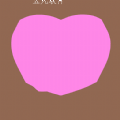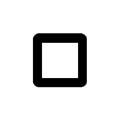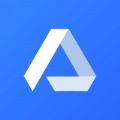widgetsmith第二天恢复原样 widgetsmith第二天图片就没了怎么办[多图]
时间:2020-12-2 16:56:43 编辑:lj
widgetsmith第二天恢复原样这个问题有很多用户遇到过哦,为什么自己明明设置好的图片,结果到了第二天恢复到了原来的样子,其实是大家在操作中没有注意哦,现在就带来给大家详细技巧吧,快来看看咯~
widgetsmith第二天恢复原样
![widgetsmith第二天恢复原样 widgetsmith第二天图片就没了怎么办[多图]图片1](https://syhlzimg.soyohui.com/img2020/12/2/16/2020120280545641.jpg)
小伙伴们在设置的时候,需要用上面这个黑色设置,红色设置的不久后会消失,千万不要选择错啦!
如果是设置了时间具体怎么消除不知道、点到不用手机的时间就好了。
如果还是不行的话,用户可以删掉重新设置下,不要点那个add a timed widget就可以了。
![widgetsmith第二天恢复原样 widgetsmith第二天图片就没了怎么办[多图]图片2](https://syhlzimg.soyohui.com/img2020/12/2/16/2020120208524476.jpg)
widgetsmith使用方法
第一步:您要做的第一个决定是希望窗口小部件显示在主屏幕上的哪种信息,以下是Widgetsmith中可用的数据源:
时间、日期、自定义:照片,相册中的照片,自定义文本,空白日历提醒事项天气健康与活动天文学。
第二步:在每种数据类型中,都有各种不同的选项可显示您选择的任何数据类型。从那里,您还有其他自定义选项,包括字体样式,色调颜色和背景颜色。
结果可能会像您期望的那样色彩丰富,令人赏心悦目或信息。
第三步:在Widgetsmith应用中设计完iOS 14主屏幕小部件后,您可以返回主屏幕,长按整个跳动模式,然后点击左上角的“ +”图标。
在应用程序列表中查找Widgetsmith,然后选择您创建的窗口小部件的大小。
第四步:您可以根据需要使用Widgetsmith尽可能多的小部件。将Widgetsmith尺寸添加到主屏幕后,长按,选择“编辑Widget”,
然后选择“ Widget”选项以从您在Widgetsmith应用程序中创建的多个设计中进行选择。实际上,如果需要,屏幕上的每个小部件都可以来自Widgetsmith。
第五步:Widgetsmith还支持定时窗口小部件,您可以在一天的特定时间替换主屏幕上的窗口小部件。例如,您可以显示当前日期直到工作日结束,
然后让Widgetsmith自动更改小部件以向您显示第二天日历中的内容。
相关游戏
-
 Widgetsmith中文版7MB其他
Widgetsmith中文版7MB其他 -
 DNF装备搭配计算器22MB其他
DNF装备搭配计算器22MB其他 -
 gfx工具箱9.9版本3MB其他
gfx工具箱9.9版本3MB其他 -
 自制激活码217MB其他
自制激活码217MB其他 -
 原神地图工具光环助手999MB角色扮演
原神地图工具光环助手999MB角色扮演 -
 公主生活影视app安卓版9MB影音视频
公主生活影视app安卓版9MB影音视频
最新合集
- 微商秀app合集2021-8-16
- 百变大侦探山城喋血合集2021-8-16
- PrettyUp软件合集2021-8-16
- 梦幻旅人之希尔达合集2021-8-16
- 犯罪大师现场数据推断篇合集2021-8-17
- 邪恶修女迷宫合集2021-8-17
- The Court篮球游戏合集2021-8-13
- 元气骑士3.2.8版本合集2021-8-16
- 迷你世界1.3.0版本合集2021-8-17
- 逆境抉择神曲破解版合集2021-8-17
相关文章
最新游戏
玩家评论
网名(您的评论需要经过审核才能显示) 回复 [ ] 楼取消回复
热门推荐
- 1
- 2
- 3
- 4
- 5
- 6
- 7
- 8
- 9
- 10